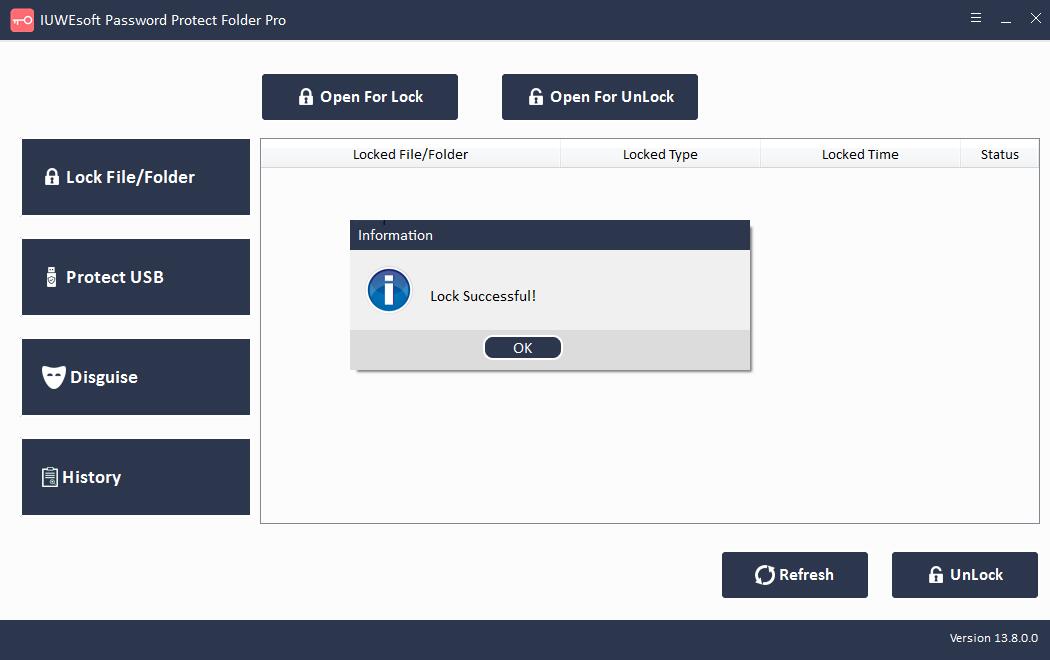Shared Folder Protector Software Vollversion kostenloser Download
File Sharing ermöglicht es Benutzern, mehrere Dateien zwischen Computern mit unterschiedlichen Methoden auszutauschen, z. B. über das Internet, ein lokales Netzwerk oder sogar über externe Speichergeräte. Die Dateifreigabe erleichtert das Arbeiten und die Fernverbindung, aber wir müssen uns auch einiger potenzieller Risiken bewusst sein, wie z. B. die Dateifreigabe kann Ihre Privatsphäre gefährden und zum Verlust Ihrer potenziell proprietären Daten führen. Wenn Sie Dateien auf öffentlichen Servern freigeben, greifen Hacker wahrscheinlich Ihre Daten an, Malware und Viren können auch Ihre freigegebenen Dateien infizieren, und freigegebene Dateien werden illegal kopiert, geleakt und gestohlen. Bevor Sie Dateien lokal oder im Internet freigeben, müssen Sie daher überlegen, wie Sie die freigegebenen Ordner schützen können. In diesem Artikel wird empfohlen, dass Sie die Shared Folder Protector-Software verwenden, um Dateien (Videos, Bilder, Dokumente, Anwendungen, Archive usw.) und freigegebene Ordner vor dem Kopieren, Drucken, Löschen, Umbenennen, Bearbeiten usw. mit einem Passwort zu schützen.
Funktionen der Shared Folder Protector-Software
Shared Folder Protector bietet ein militärisches Verschlüsselungssystem, mit dem Sie freigegebene Ordner und Dateien mit einem Kennwort schützen können, sodass Sie freigegebene Ordner in fast allen Medienformaten wie PDF, Video, Audio, Bilder, Fotos, Bilder, Excel, Word-, PPT-Dateien und andere Dateien. Mit Shared Folder Protector können Sie freigegebene Ordner in LAN-Netzwerken oder externen Laufwerken sperren, verstecken und verschleiern. Dadurch wird sichergestellt, dass keine unbefugte Person oder Malware auf Ihre Dateien zugreifen kann.
3 Schritte zum Passwortschutz von freigegebenen Netzwerkordnern
Schritt 1: Laden Sie die Shared Folder Protector-Software herunter, installieren Sie sie und starten Sie sie auf Ihrem Computer.

Schritt 2: Klicken Sie auf "Datei/Ordner sperren" und dann auf die Schaltfläche "Öffnen zum Sperren", um den freigegebenen Ordner auszuwählen.
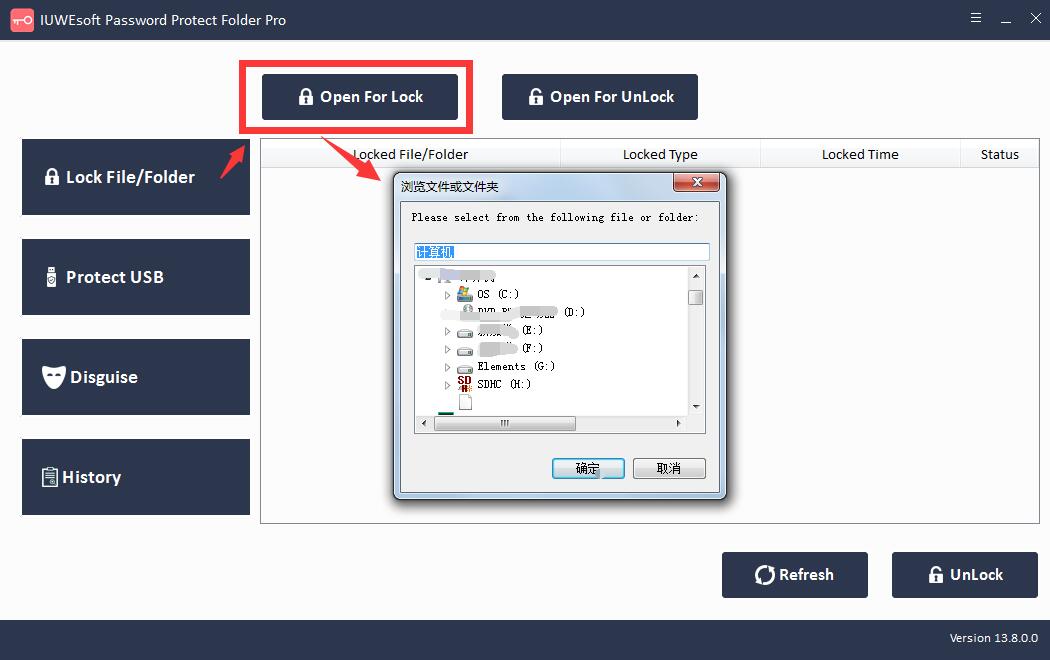
Schritt 3: Wählen Sie den Sperrtyp (Sperre ohne Versteckt oder Sperre mit Versteckt), geben Sie das Passwort ein und bestätigen Sie es und klicken Sie dann auf die Schaltfläche Sperren.